
Pastikan untuk memeriksa kami Memberi secara gratis untuk mendapat kesempatan memenangkan build Steam Box kami.
Itu Kotak Uap sekarang merupakan kemungkinan yang nyata. Meskipun belum ada tanggal rilis atau desain akhir yang dirilis, Xi3 memuji platform referensi Piston-nya di CES sementara perangkat keras lainnya diperiksa secara tertutup. Sementara itu, Valve sedang mempersiapkan Steam untuk rilis perangkat keras dengan yang baru Antarmuka Gambaran Besar dan dukungan Linux. Semua bagian sudah terpasang pada tempatnya.
Video yang Direkomendasikan
Para gamer yang menginginkan platform terbuka dan inovatif tidak sabar menunggu peluncurannya, namun detailnya masih belum jelas. Valve mungkin diluncurkan besok, bulan depan, atau tahun depan. Detail spesifikasi, harga, dan kemampuannya masih belum diketahui.
Terkait
- Cara menggunakan mode desktop di Steam Deck agar bisa digunakan seperti PC
- Cara membuat emoji Anda sendiri
- Cara bermain Among Us di Chromebook Anda
Kita tahu bahwa konsol Valve akan dibuat dengan perangkat keras PC, menggunakan Steam untuk mengakses game, dan mungkin menjalankan Linux. Jadi mengapa menunggu? Anda dapat membuat Steam Box Anda sendiri hari ini dengan harga kurang dari $500. Begini caranya.
Pembangunan sasaran
Kami bukan orang pertama yang menerbitkan panduan Steam Box do-it-yourself. Pihak lain telah mengeksplorasi gagasan ini secara mendalam. Namun, kami mempunyai masalah dengan apa yang kami lihat sejauh ini: Harga.
PC gaming telah ada selama bertahun-tahun; menyatukannya bukanlah ide baru. Yang membuat Steam Box orisinal adalah kombinasi ukuran, harga, dan kemampuannya. Steam Box adalah pesaing PC dan konsol, dan itu berarti harganya tidak terlalu mahal. Itu sebabnya kami membatasi pembangunan kami pada anggaran $500.
Namun, jangan berpikir kami mengorbankan gerutuan. Sistem ini mampu menghasilkan framerate yang dapat diterima di semua judul modern pada 1080p dan detail sedang – dan paling game akan dapat dimainkan dengan detail tinggi atau maksimal. PC murah ini dapat memberikan tampilan yang menarik.
Ada satu pengorbanan penting yang harus dilakukan agar tetap sesuai anggaran kami: Windows. Kami terpaksa membatalkannya karena alasan yang sama ketika Valve meluncurkan Steam untuk Linux. Jendela itu mahal. Bahkan salinan OEM Windows 8 dijual seharga $99, yaitu 20 persen dari total anggaran pembuatan ini. Tidak ada alasan Anda tidak dapat menginstal Windows pada build kami – namun kami menggunakan Ubuntu sebagai gantinya.
Komponennya

Dari sekian banyak kombinasi yang dapat kami pilih, inilah komponen yang kami pilih.
- Prosesor: Intel Core i3-3220 ($130)
- papan utama: Gigabyte GA-H61M-HD2 Mikro-ATX ($55)
- RAM: Nilai Kingston 4GB DDR3 1066 Profil Rendah ($30)
- Kartu Video: AMD Radeon HD 7770 Edisi 1GHz ($115)
- Perangkat keras: Western Digital Biru 500GB 7200RPM ($60)
- Sumber Daya listrik: Antec NEO ECO 400 Watt ($40)
- Kasus: Solusi Baru Antec VSK-3000 ($30)
- Pendingin: Master Pendingin GeminII M4 ($30)
Perkiraan Total Biaya: $490
Kartu grafis Intel Core i3-3220 dual-core dan AMD Radeon memberikan kinerja keseluruhan terbaik sesuai anggaran. Prosesor AMD Fusion, yang menyertakan grafis Radeon sebagai bagian dari paketnya, tidak cukup cepat untuk menangani banyak game pada 1080p.
Sebagian besar uang kami dihabiskan untuk membeli catu daya dan pendingin yang bagus. Prosesor ini dikirimkan dengan pendinginnya sendiri, dan banyak casing yang dapat diperoleh dengan catu daya, namun kami meningkatkan keduanya untuk memastikan build ini dapat diandalkan, sejuk, dan senyap. Jika Anda mengikuti versi kami, Anda akan menemukan bahwa sistem yang dihasilkan lebih senyap dibandingkan Xbox 360 atau PlayStation 3.
Kami memutuskan Micro-ATX sebagai faktor bentuk untuk bangunan kami. Ini berarti sistemnya kecil, meski tidak cukup ramping untuk muat di sebagian besar lemari media. Menjadi lebih kecil akan memaksa kami untuk meningkatkan anggaran atau menerima kinerja yang lebih rendah. Kedua trade-off tersebut tampaknya merupakan pilihan yang buruk.
Versi ini tidak menyertakan drive optik. Kami membuat Steam Box, dan Steam adalah tentang distribusi digital. Kami rasa sebagian besar gamer tidak perlu memasukkan disk, dan memotong drive optik akan menghemat $25 yang dapat dibelanjakan di tempat lain.
Beberapa pengguna mungkin menginginkan casing yang lebih kecil atau lebih besar, lebih memilih vendor perangkat keras yang berbeda, atau ingin menggunakan prosesor AMD daripada Intel. Kustomisasi boleh saja, tapi jangan menyimpang terlalu jauh. Kami menyatukan bangunan ini untuk menawarkan kinerja maksimum dengan harga minimum. Perangkat keras yang berbeda dapat membuat Steam Box Anda lebih lambat atau lebih mahal.
Membangun Kotak Steam Anda
Anda sebaiknya menggunakan alat berikut sebelum mulai membangun sistem Anda.
- Obeng kepala Phillips kecil
- Senter
- Pinset
- Kantong ziploc (untuk melacak sekrup yang telah Anda lepas)
Selain ketiga benda tersebut, Anda juga harus mencari permukaan yang besar dan cukup terang untuk dikerjakan. Anda memerlukan ruang untuk menempatkan komponen yang belum Anda pasang serta ruang untuk menempatkan PC itu sendiri.
Sudah menetap dan dilengkapi? Bagus. Mari kita mulai. (Tidak ingin membangun sendiri? Lihat bagian bawah postingan untuk info tentang cara memenangkan Steam Box ini!)
Langkah 1: Buka kasingnya

Antec VSK-3000 dapat dibuka dari kedua sisi, tetapi Anda ingin membuka panel samping kiri. Di bagian belakang enklosur Anda akan menemukan dua sekrup yang memasang panel. Keluarkan dan masukkan ke dalam kantong Ziploc untuk memastikan tidak hilang; lalu lepaskan panel dengan menariknya secara perlahan ke arah belakang casing. Ada lekukan di panel yang akan membantu Anda menemukan pegangan.

Setelah casing terbuka, letakkan di tempat yang jauh – tidak diperlukan lagi hingga beberapa langkah kemudian. Tempatkan panel samping di atas meja yang sedang Anda kerjakan. Ini akan bertindak sebagai permukaan kerja saat Anda memasang komponen pada motherboard.
Langkah 2: Pasang RAM
Keluarkan motherboard dari kotaknya dan berbagai pembungkusnya (biasanya dibungkus dengan setidaknya satu kantong antistatis). Tempatkan motherboard secara mendatar pada panel casing.
Keluarkan RAM dari kemasannya dan pasang dengan cara menyejajarkannya dengan slot RAM pada motherboard yang terletak di sebelah kanan soket prosesor. RAM hanya dapat dipasang satu arah karena adanya lekukan pada DIMM, jadi pastikan Anda telah menyejajarkan RAM dengan slot dengan benar.

Setelah RAM terpasang di tempatnya dan disejajarkan dengan benar, berikan tekanan sedang pada setiap ujungnya hingga tab di kedua sisi soket terkunci pada tempatnya di setiap ujungnya.
Ulangi untuk memori kedua.
Langkah 3: Instal prosesor
Motherboard dikirimkan dari pabrik dengan pelindung plastik di soket prosesor. Lepaskan pelindung dengan menekan ke arah luar pada batang logam yang terpasang pada soket. Ini akan membuka kaitnya, sehingga Anda dapat membuka pelindung logam dan melepaskan pelindungnya. Pin di soket sekarang akan terlihat.

Buka kemasan prosesor dan perhatikan baik-baik. Anda akan melihat bahwa ada lekukan di sisi yang berlawanan. Ini harus sejajar dengan takik pada soket motherboard. Setelah Anda menyusunnya, cukup letakkan prosesor di tempatnya. Batas prosesor akan rata dengan soket di sekitarnya.

Yang perlu Anda lakukan sekarang adalah mengamankan soketnya. Tekan kait logam ke bawah hingga kembali ke posisi semula. Hal ini memerlukan usaha, jadi jangan takut jika kaitnya tampak enggan untuk ditutup.
Langkah 4: Pasang pendingin

Ini mungkin bagian instalasi yang paling menantang. Kebanyakan orang memerlukan dua puluh hingga tiga puluh menit untuk menyelesaikan langkah ini.
Mulailah dengan melepas semua komponen pendingin dan mengidentifikasi komponen yang diperlukan untuk memasang pendingin pada motherboard LGA 1155 (yang ada di Steam Box kami). Panduan instruksi pendingin dapat membantu Anda dalam hal ini. Anda akan mendapatkan dua braket penahan berwarna perak, pelat belakang logam besar, empat sekrup kecil, dan empat ring.
Sekarang temukan solusi termalnya. Ini adalah jeli abu-abu yang dimasukkan ke dalam jarum suntik plastik kecil. Buka tutupnya lalu letakkan noda kecil seukuran penghapus pensil di tengah prosesor. Solusi termal ini akan membantu menghantarkan panas antara prosesor dan pendingin.

Pasang braket penahan ke pendingin itu sendiri menggunakan sekrup kecil yang tersedia, lalu letakkan pendingin di atas prosesor. Sejajarkan sekrup yang terpasang pada braket penahan dengan empat lubang pada motherboard yang mengelilingi prosesor. Anda akan melihat sekrupnya tidak sejajar sempurna dengan lubangnya – itu memang sudah diduga.
Sekarang balikkan motherboard yang sudah terpasang pendinginnya sehingga motherboard benar-benar bertumpu pada pendingin. Tempatkan pelat belakang di sekitar bagian belakang soket prosesor dan sejajarkan lengannya dengan lubang.

Dorong perlahan sekrup braket penahan hingga keempatnya melewati lubang pemasangan pada motherboard. Sekarang letakkan mesin cuci di salah satu sekrup braket dan kencangkan perlahan. Lakukan ini lagi untuk sekrup yang berlawanan secara diagonal dengan sekrup pertama, lalu pasang dua ring terakhir dalam urutan apa pun yang Anda pilih.
Gunakan alat kepala segi enam yang disertakan dengan pendingin untuk mengencangkan setiap mesin cuci secara bertahap dengan gerakan searah jarum jam dengan obeng Phillips Anda. Anda akhirnya akan mendengar bunyi klik logam kecil saat Anda mengencangkan mesin cuci. Ini berarti mereka sangat ketat – mesin cuci akan tetap bergerak, tetapi tidak akan menjadi lebih ketat.

Itu bagian yang sulit. Yang harus Anda lakukan sekarang adalah membalik motherboard lagi hingga rata dan memasang kipas pendingin ke motherboard. Anda akan menemukan konektor ini antara soket prosesor dan slot PCIe.
Langkah 5: Pasang catu daya
Sekarang letakkan panel samping casing dan motherboard sejenak dan ambil kembali casingnya. Di bagian belakang casing, di bagian atas, Anda akan melihat lubang besar yang dikelilingi oleh empat lubang sekrup. Di sinilah pasokan listrik mengalir.

Instalnya sederhana. Sejajarkan saja lubang sekrup pada catu daya dengan yang ada di bagian belakang casing. Karena pola sekrup tidak berbentuk persegi panjang sempurna, sekali lagi, tidak mungkin memasang catu daya ke arah yang salah.
Langkah 6: Pasang hard drive
Anda harus melepas panel casing sisi kanan untuk memasang hard drive. Ini dilakukan dengan cara yang sama seperti Anda menghapus panel sebelumnya. Lepaskan kedua sekrup yang menahan panel pada tempatnya, lalu geser perlahan ke belakang untuk melepaskannya.

Tempatkan hard drive pada tempat hard drive, yang terletak di bagian depan casing, di bawah tempat drive optik yang lebih besar. Masukkan hard drive sehingga labelnya menghadap ke atas dan konektor daya dan data menghadap bagian belakang casing. Kemudian, sejajarkan lubang sekrup di setiap sisi hard drive dengan lubang sekrup pada tempatnya.
Gunakan dua sekrup di sisi kiri dan kanan untuk mengencangkan hard drive. Kencangkan ini sebanyak mungkin. Sekrup yang longgar dapat menimbulkan getaran yang mengganggu saat harddisk aktif.
Langkah 7: Pasang motherboardnya

Mulailah dengan panel port. Ini adalah potongan kecil logam tipis dengan potongan untuk port motherboard. Itu harus disejajarkan sehingga ketiga port keluaran audio berada di bagian bawah casing. Instalasi hanya tinggal memasangnya saja. Namun, karena casing dalam build ini tidak mahal, Anda mungkin perlu memegang erat logam yang mengelilingi panel port sambil memasangnya pada tempatnya.
Anda harus memasang stand-off sebelum memasang motherboard. Stand-off adalah sekrup kecil dengan kepala enam sisi besar yang memiliki lubang sekrup lain yang dibor di bagian atas. Kebuntuan ini mencegah motherboard menyentuh casing secara langsung, yang dapat menyebabkan korsleting pada motherboard.

Sudah ada satu perselisihan yang terkait dengan kasus ini. Gunakan ini sebagai titik awal Anda. Tempatkan motherboard di dalam casing sehingga lubang di sudut kiri atas motherboard sejajar dengan stand-off yang ada. Melalui lubang lain pada motherboard, Anda akan dapat melihat di mana penyangga tambahan perlu dipasang.

Lepaskan motherboard, pasang stand-off, lalu pasang kembali motherboard ke dalam casing dan sejajarkan lubang di sepanjang tepi motherboard dengan stand-off. Selain itu, sejajarkan port dengan potongan pada panel port. Gunakan sekrup yang disertakan dengan casing untuk memasang motherboard ke stand-off.
Langkah 8: Buat koneksi motherboard

Ada beberapa komponen dan port yang kini harus dihubungkan ke motherboard.
Mari kita mulai dengan kipas angin. Kasing ini memiliki satu kipas, dipasang di bagian belakang, yang harus ditenagai oleh konektor tiga pin atau empat pin. Anda akan menemukan konektor ini di bagian bawah motherboard berlabel SYS_FAN.
Selanjutnya, cari kabel USB dan HD_Audio di bagian depan casing. Ini akan membuat port USB dan audio yang menghadap ke depan berfungsi. Colokkan kabel USB ke F_USB1 dan colokkan kabel HD_Audio ke F_AUDIO. Kedua kabel hanya dapat disambungkan dalam satu orientasi karena pin mati pada tata letaknya.
Sekarang, jalankan kabel SATA, yang disertakan dalam kotak motherboard, dari SATA2 0 ke koneksi data SATA di hard drive Anda. Sekali lagi, kabel hanya dapat terhubung dalam satu orientasi.
Yang terakhir adalah sakelar dan lampu panel depan. Ambil manual motherboard dan buka halaman 17, di mana Anda akan menemukan diagram konektor F_PANEL. Saat Anda memeriksa kabel dalam casing, Anda akan melihat bahwa masing-masing kabel memiliki panah yang menunjuk ke satu pin tertentu. Ini adalah pin positif atau “+”. Oleh karena itu, pasang konektor power, reset, dan lampu LED sesuai diagram dan label pada motherboard.

Langkah 9: Pasang kartu video
Sebelum memasang kartu video pada motherboard, Anda harus mengosongkan ruang di panel belakang casing. Untuk melakukannya, lepaskan sekrup yang menahan braket slot ekspansi pada tempatnya, lalu lepaskan sekrup ketiga yang menahan panel slot ekspansi atas pada tempatnya. Anda juga harus melepas panel slot ekspansi di bawahnya, tetapi panel ini tidak ditahan dengan sekrup – melainkan potongan logam yang dapat didorong dengan jari Anda.

Dengan panel belakang bebas, pasang kartu video dengan menyejajarkannya dengan slot PCIe dan tekan perlahan hingga terpasang pada tempatnya. Bagian belakang kartu video, yang berisi port video-out, harus sejajar dengan panel slot ekspansi yang baru saja Anda lepaskan dari casing.

Kencangkan kartu video dengan memasangkannya ke bagian belakang casing menggunakan sekrup, lalu memasang kembali braket slot ekspansi yang Anda lepaskan di awal langkah ini.
Langkah 10: Hubungkan catu daya
Dengan semua perangkat keras terpasang, hanya ada satu tugas yang harus diselesaikan. Anda harus menghubungkan catu daya ke komponen di PC.
Mulailah dengan motherboardnya. Ada dua sambungan daya: konektor empat pin persegi di bawah sudut kiri atas konektor motherboard, dan konektor 20-pin persegi panjang di samping RAM. Kedua konektor dipotong sehingga dapat dipasang hanya dalam satu orientasi, dan konektor 20-pin jelas dan sederhana. Cukup colokkan – selesai!

Namun, konektor empat pin berada pada posisi yang sempit, sehingga pemasangannya mungkin terasa canggung. Jika ternyata Anda tidak dapat memasangnya, gunakan pinset atau mintalah bantuan seseorang yang tangannya lebih kecil dari Anda. Sebagai alternatif terakhir, Anda dapat melepas catu daya dari dudukannya, membuat sambungan, lalu memasang kembali catu daya.

Anda harus menyambungkan konektor PCIe enam pin ke kartu video dan salah satu konektor SATA yang panjang dan tipis ke hard drive. Sekali lagi, keduanya hanya dapat dipasang dalam satu orientasi. Setelah Anda membuat sambungan ini, masukkan sisa kabel yang berantakan ke dalam tempat drive optik. Hal ini akan mencegahnya mengganggu aliran udara casing.
Hidupkan

Selamat! Steam Box Anda telah dibuat dan siap untuk pelayaran perdananya. Namun, sebelum Anda memasang kembali panel casing, Anda harus memastikannya melakukan booting. Colokkan ke stopkontak, hidupkan catu daya, lalu tekan tombol daya di bagian depan casing. Anda akan melihat lampu casing menyala dan mendengar kipas menyala.
Mengalami masalah? Jika ya, berikut daftar potensi masalah:
- Pasang dengan kuat semua konektor daya.
- Periksa sambungan panel depan (khususnya tombol daya) untuk memastikan sambungan terpasang dengan benar.
- Pastikan semua stand-off motherboard yang diperlukan telah terpasang.
- Pastikan kartu video dan RAM terpasang dengan benar.
Matikan kembali Steam Box Anda dan pasang kembali panel casing. Anda dapat memasangkannya ke monitor dan periferal lainnya. Saatnya menginstal Ubuntu.
Menginstal Ubuntu
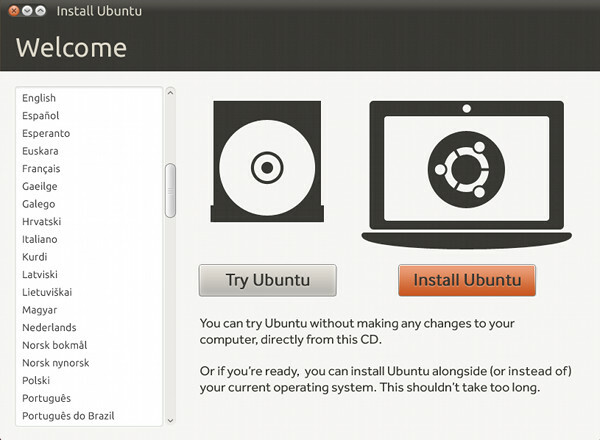
Untuk build kami, kami menggunakan Ubuntu 12.10. Versi Linux ini populer, mudah dipasang, dan siap mendukung sebagian besar perangkat keras.
Karena tidak ada drive optik pada build ini, Anda perlu menginstal Ubuntu dari USB. Untuk melakukan ini, unduh versi terbaru Desktop Ubuntu dan juga mengunduh Penginstal USB Universal alat. Setelah kedua unduhan selesai, instal Universal USB Installer dan buka.
Pilih Ubuntu 12.10 sebagai distribusi Anda, temukan file .iso Ubuntu di PC Anda, lalu pilih flash drive USB yang saat ini terhubung ke komputer Anda. Pastikan kosong, karena proses ini akan menghapus semua konten di drive USB. Lalu klik Buat.

Setelah proses selesai, lepaskan flash drive dari PC Anda dan sambungkan ke Steam Box. Nyalakan Steam Box dan tunggu. Drive akan otomatis terdeteksi dan penginstal Ubuntu akan dimuat. Ikuti langkah-langkah wizard instalasi.
Setelah installer Ubuntu selesai, tinggal satu langkah lagi. Buka Firefox di Steam Box Anda dan cari di Google untuk “AMD Radeon Linux Drivers.” Cari halamannya berisi driver Proprietary Catalyst AMD untuk Linux x86 dan unduh driver beta terbaru darinya lokasi.
Ketika driver telah selesai diunduh, cari file tersebut, klik kanan, dan buka propertinya. Arahkan ke tab Izin di menu berikut. Di dekat bagian bawah tab ini, Anda akan melihat kotak centang di samping “Izinkan mengeksekusi file sebagai program.” Centang kotak itu dan klik tutup.
Sekarang Anda dapat memulai instalasi driver dengan mengklik dua kali pada program driver. Cukup ikuti langkah-langkah wizard lalu reboot Steam Box.
Dan itu saja. Anda sekarang dapat menjalankan Steam dalam mode Gambar Besar di PC ini dan menikmati judul apa pun yang saat ini kompatibel dengan Linux di Steam.
Bagaimana dengan Windows?
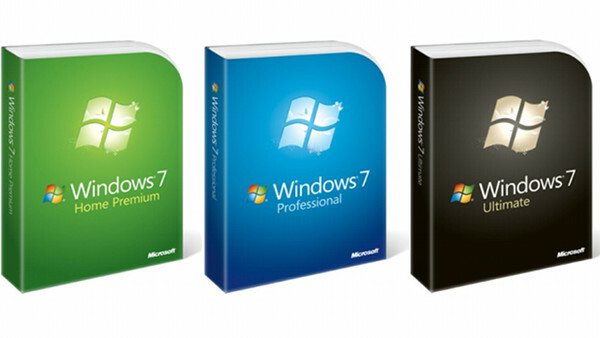
Valve tampaknya berkomitmen pada Linux dan promosinya sebagai platform game, namun tidak dapat disangkal bahwa perpustakaan saat ini agak sedikit. Hanya sebagian kecil dari banyak game hebat yang dijual Steam saat ini yang kompatibel dengan Linux, dan – lebih jauh lagi – Steam Box.
Anda mungkin memutuskan ingin menjalankan Windows saja. Versi OEM Windows 8 akan membuat Anda mengembalikan $100 secara online – sejumlah besar uang tunai tambahan, yang merupakan uang yang tidak perlu Anda keluarkan.
Sikap Microsoft terhadap pendaftaran Windows 7 bisa dimaafkan. Kunci produk tidak perlu dimasukkan. Pernah. Tidak memasukkan kunci produk pada akhirnya akan meminta Windows memperingatkan Anda bahwa perangkat lunak Anda mungkin palsu, yang mengganggu, dan wallpaper desktop PC akan dinonaktifkan. Tapi itu saja. Anda bahkan akan terus menerima pembaruan Windows.
Tak satu pun dari masalah ini yang menyusahkan Steam Box. Anda bahkan tidak akan menggunakan desktop Windows, jadi menjalankan versi Windows yang tidak diaktifkan bukanlah pilihan yang buruk.
Periferal yang direkomendasikan
Sekarang Steam Box Anda sudah siap, Anda dapat menghubungkannya ke HDTV atau monitor dan menjadi liar. Baik video maupun audio dapat ditangani melalui port HDMI kartu video, sehingga komputer dapat berfungsi dengan baik dengan receiver.
Satu-satunya masalah yang tersisa adalah pengendalian. Keyboard dan mouse tidak berfungsi di sofa, jadi Anda memerlukan gamepad. Anda mungkin juga menginginkan keyboard nirkabel. Berikut adalah beberapa rekomendasi.
Pengontrol Microsoft Xbox 360 untuk Windows

Ketika 360 dirilis, Microsoft membuat keputusan kecil namun penting. Driver untuk pengontrol 360 digabungkan ke dalam Windows. Sejak saat itu, gamepad ini secara luas dianggap sebagai gamepad terbaik untuk PC karena desainnya yang luar biasa dan dukungan game out-of-the-box yang disediakannya. Hampir setiap game yang dirilis untuk Xbox 360 dan di-porting ke PC akan bekerja dengan sempurna.
Linux memiliki driver untuk gamepad ini, juga. Anda dapat menemukan informasi yang relevan di situs web Ubuntu.
Logitech F710

Meskipun kami lebih menyukai pengontrol 360, tidak semua orang akan menyukainya. Menurut kami, satu-satunya alternatif yang layak di pasaran adalah Logitech F710. Gamepad USB nirkabel ini diatur mirip dengan pengontrol PlayStation 3 tetapi memiliki desain yang lebih tebal dan bulat. Linux tidak didukung secara resmi, tetapi driver gamepad default Ubuntu kompatibel.
Papan Permen VisionTek

Steam Box Anda secara teoritis tidak perlu keluar dari mode Gambaran Besar setelah Anda mengaktifkannya, tetapi sebagian besar pengguna perlu sesekali memperbarui driver atau perangkat lunak. Selain itu, Steam Box adalah PC berkemampuan penuh – jadi mengapa tidak menggunakannya untuk konten home theater juga?
Di situlah papan permen masuk. Keyboard nirkabel kecil ini juga dilengkapi touchpad di tengahnya, menjadikannya satu-satunya perangkat yang Anda perlukan untuk penggunaan media. Keyboard berfungsi dengan Windows dan Linux.
Tidak ingin membangunnya? Menangkan!
Meskipun kami telah mencoba membuat pembangunan ini sesederhana mungkin, tidak ada keraguan bahwa ini bisa menjadi rumit. Merakit komputer bukanlah tugas yang mudah. Sistem yang sederhana dan murah seperti ini adalah pilihan yang baik untuk memotong gigi Anda, namun jika Anda masih merasa malu, jangan khawatir. Masih ada peluang untuk memilikinya.
Kami memberikan Steam Box yang kami buat kepada pembaca Tren Digital yang beruntung. Masuk ke sini!
Rekomendasi Editor
- Bagaimana cara menambahkan game eksternal ke perpustakaan Steam Anda
- Bagaimana cara memeriksa apakah game Anda akan berfungsi di Steam Deck
- Cara mendapatkan Steam di Chromebook




